C'est une question que j'ai récemment reçue d'un lecteur qui a souffert d'une perte de données inattendue sur Android. Bien que nous ne puissions pas éviter une telle situation, nous pouvons néanmoins prendre certaines mesures préventives. Par exemple, avec un outil de récupération de données Android comme Recuva, vous pouvez facilement récupérer vos données perdu ou supprimé.
Dans ce guide, nous vous apprendrons à utiliser les éléments suivants le logiciel Recuva pour Android et présente également l'une de ses meilleures alternatives.
Dans cet article
- Partie 1. La meilleure alternative à Recuva - Recoverit Data Recovery
- Partie 2. Télécharger gratuitement Recuva Data Recovery pour Android
- Partie 3. Comment utiliser Recuva pour récupérer des données
- Partie 4. Scénarios courants de perte de données
- Partie 5. Conseils pour la récupération des données sur Android
Partie 1. La meilleure alternative à Recuva - Recoverit Data Recovery
Recuva pourrait ne pas donner des résultats positifs dans tous les scénarios de perte de données selon les parties suivantes. Pour surmonter cette limitation, vous pouvez utiliser Recoverit Data Recovery Mac, qui est considéré comme sa meilleure alternative. L'outil de récupération de données donnerait des résultats positifs dans tous les scénarios énumérés ci-dessus. Il peut récupérer des photos et des vidéo perdues, supprimées ou inaccessibles à partir d'une source interne ou de toute unité connectée comme une carte SD, un disque dur, un lecteur de stylo, etc.
« Dans la mesure où Recoverit est compatible avec les systèmes de fichiers les plus répandus et prend en charge plus de 1 000 formats de fichiers, il se hisse en tête des outils de récupération au grand public. Sa simplicité d'utilisation en fait par ailleurs une solution privilégiée pour les utilisateurs les moins expérimentés. » - leparisien.fr
Étape 1 : Lancer Recoverit
Tout d'abord, vous devez connecter la carte SD de votre téléphone à votre ordinateur et lancer Recoverit. Depuis son accueil, choisissez d'effectuer la récupération à partir d'un disque externe. Pour continuer, vous devez sélectionner le type de périphérique que vous avez attaché. Dans ce cas, il s'agit d'une carte SD. Sélectionnez également un emplacement pour effectuer la récupération des données. C'est le lecteur représentant la carte SD connectée.

Étape 2 : Scanner l'emplacement
Recoverit commencera à scanner l'emplacement sélectionné et recherchera toutes les données accessibles sur votre carte SD. Attendez quelques minutes pour que le processus soit terminé.

Étape 3 : Prévisualisation et récupération
Une fois les résultats affichés, vous pouvez simplement prévisualiser les fichiers multimédia récupérés et sélectionner le contenu de votre choix. Enfin, il suffit de cliquer sur le bouton "Récupérer" pour enregistrer vos fichiers.

Tuto vidéo pour vous aider
Partie 2. Télécharger gratuitement Recuva Data Recovery pour Android
Recuva de CCleaner est un outil de récupération de données très populaire qui peut vous aider à récupérer votre contenu perdu ou supprimé dans différents scénarios.
La récupération des données Recuva pour Android est prise en charge par son application Windows. Par conséquent, vous devez d'abord connecter la carte SD de votre téléphone au système afin de récupérer les données perdues. Il va sans dire qu'il peut également récupérer le contenu perdu de la carte SD d'Android et non de son stockage interne.
- Recuva Android suit un processus simple de clics que les utilisateurs peuvent subir pour récupérer leurs données perdues.
- Il peut récupérer des photos, des vidéos, des documents et toutes sortes de fichiers de données majeurs.
- L'interface affiche la santé du contenu récupéré et nous fait savoir s'il peut être extrait ou non.
- Les utilisateurs peuvent d'abord prévisualiser les fichiers multimédia récupérés comme les photos et les vidéos et les restaurer de manière sélective dans un emplacement sûr.
- En dehors de la carte SD du téléphone Android, les utilisateurs peuvent également récupérer leurs données à partir d'un lecteur MP3, d'un disque dur externe et d'autres sources.
Partie 3. Comment utiliser Recuva pour récupérer des données
Avec l'aide de Recuva Android, vous pouvez facilement récupérer le contenu perdu ou effacé de la carte SD de votre téléphone. Cependant, vous devez d'abord télécharger le logiciel sur votre PC Windows.
On croit souvent à tort que l'application Recuva pour Android existe. L'application a été abandonnée par Recuva et vous devez maintenant télécharger son logiciel de bureau pour continuer. Comme la version gratuite offre des fonctionnalités de base, nous vous recommandons d'acheter une version premium. Après l'avoir téléchargé, suivez les étapes suivantes pour apprendre à utiliser Recuva pour Android.
Étape 1 : Choisir les données que vous souhaitez réparer.
Tout d'abord, vous devez démonter la carte SD de votre téléphone Android et la connecter à votre PC Windows. Une fois la carte détectée, lancez l'application Recuva pour démarrer l'assistant de récupération. Tout d'abord, vous devez sélectionner le type de données que vous souhaitez que l'application analyse. Il peut s'agir de photos, de vidéos, de documents, d'e-mails, etc.

Étape 2 : Choisir un emplacement à analyser
Afin de procéder, vous devez sélectionner l'endroit où vous souhaitez effectuer la récupération des données. Dans ce cas, il s'agira de la carte SD à laquelle vous venez de vous connecter. Vous pouvez simplement parcourir l'emplacement respectif et procéder.
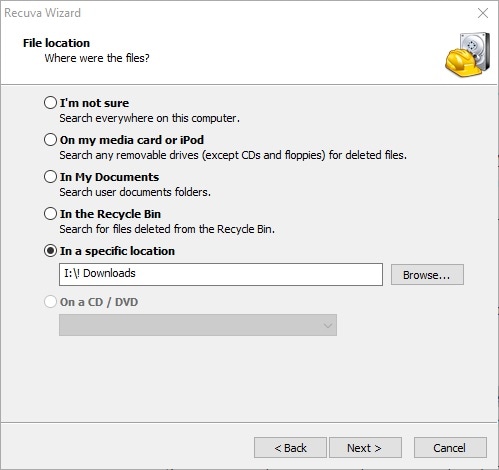
Étape 3 : laisser l'application scanner l'emplacement
S'asseoir et attendre un moment car Recuva data recovery pour Android va commencer à chercher le contenu perdu sur l'emplacement sélectionné. Comme cela peut prendre un certain temps, il est recommandé aux utilisateurs de rester patients pendant le processus.
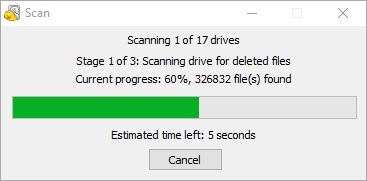
À la fin, l'application Recuva affichera les résultats récupérés en trois couleurs différentes. Les fichiers marqués en vert sont sûrs et peuvent être entièrement restaurés. Les fichiers marqués en jaune sont partiellement endommagés tandis que les fichiers marqués en rouge sont sévèrement endommagés et pourraient ne pas être restaurés.
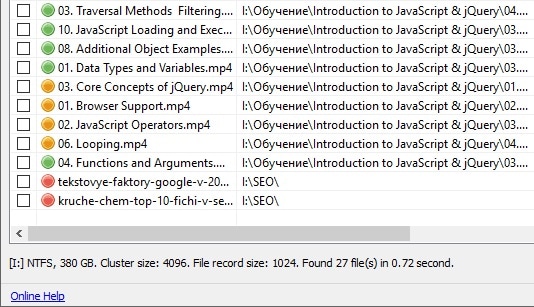
Étape 4 : Restaurer vos données perdues
Vous pouvez simplement prévisualiser les données récupérées comme les photos et les vidéos sur l'interface de Recuva. À partir de là, vous pouvez sélectionner les données que vous souhaitez récupérer et cliquer sur le bouton "Restaurer" pour les enregistrer.
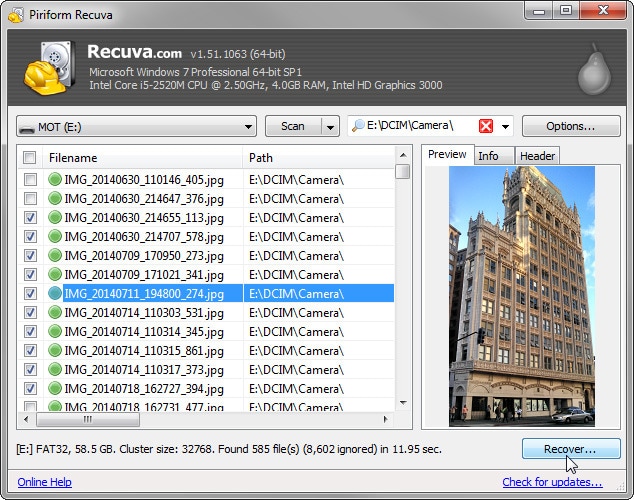
Critiques des utilisateurs de Recuva
Partie 4. Scénarios courants de perte de données
Bien que le logiciel Recuva pour Android puisse être facile à utiliser, il y a de fortes chances qu'il ne puisse pas restaurer tous les types de contenus et dans différents scénarios. Voici quelques scénarios courants de perte de données que l'outil pourrait ne pas prendre en charge.
- Attaque de virus : Un logiciel malveillant ou un virus peut corrompre votre appareil Android et même infecter le stockage de la carte SD.
- Stockage corrompu : Cela se produit lorsque le stockage de la carte SD a été infecté ou si la carte est physiquement endommagée.
- Panne du système : Parfois, le micrologiciel d'un appareil Android peut tomber en panne, ce qui entraîne l'indisponibilité des données.
- Suppression de la corbeille : Si vous avez accidentellement supprimé le dossier de la corbeille de votre système, cela peut entraîner une perte permanente de données.
- Système de fichiers corrompu : Parfois, ce n'est pas le stockage, mais la corruption du système de fichiers qui peut entraîner une perte de données.
- Autres raisons : Il pourrait y avoir toute autre raison derrière cela comme une suppression accidentelle, le formatage de la carte SD, l'écrasement des données, et ainsi de suite.
Verdict :
Recuva n'est pas en mesure d'extraire des données dans des situations graves comme un stockage corrompu ou une carte SD formatée. De plus, l'outil n'est pas très convivial et ne dispose pas d'une interface intuitive. Il est donc recommandé de choisir une autre solution pour la récupération des données.
Partie 5. Comment gérer et restaurer votre corbeille ?
Après avoir appris à utiliser la récupération de données Recuva pour Android, pensez à suivre ces étapes qui vous aideront à effectuer la récupération android comme un pro.
- Évitez de redémarrer votre téléphone plusieurs fois car cela peut écraser votre contenu perdu avec autre chose.
- Utilisez un outil de récupération de données fiable dès que vous le pouvez pour obtenir des résultats positifs.
- Évitez d'utiliser votre téléphone, d'installer des applications, de prendre des photos, etc. si vous ne voulez pas que vos données perdues soient écrasées.
- Veillez à utiliser votre carte SD de manière réfléchie, à la retirer en toute sécurité ou à la connecter uniquement à des ordinateurs de confiance.
- Lorsque vous choisissez un outil de récupération de données, regardez son taux de réussite, ses commentaires et assurez-vous qu'il serait compatible avec votre carte SD ou votre téléphone.
- Envisagez d'utiliser une fois la version gratuite de l'outil de récupération afin d'avoir une expérience pratique de celui-ci au préalable.
Conclusion
Je suis sûr que ce guide vous aidera à utiliser facilement le logiciel Recuva pour Android. Cependant, si vous voulez avoir une expérience sans tracas, alors envisagez d'utiliser Recoverit Data Recovery. C'est la meilleure alternative à Recuva Android et il est livré avec des tonnes de fonctionnalités haut de gamme. Il vous permettra d'effectuer la récupération de données comme un pro et cela aussi avec un minimum d'efforts. Vous pouvez récupérer vos données perdues ou effacées à partir d'une carte SD, d'un disque flash, d'un disque dur et de toute autre source importante.



